keyshot教程——IES文件的文章
KeyShot渲染官方翻译详细教程概述三-36页精选文档
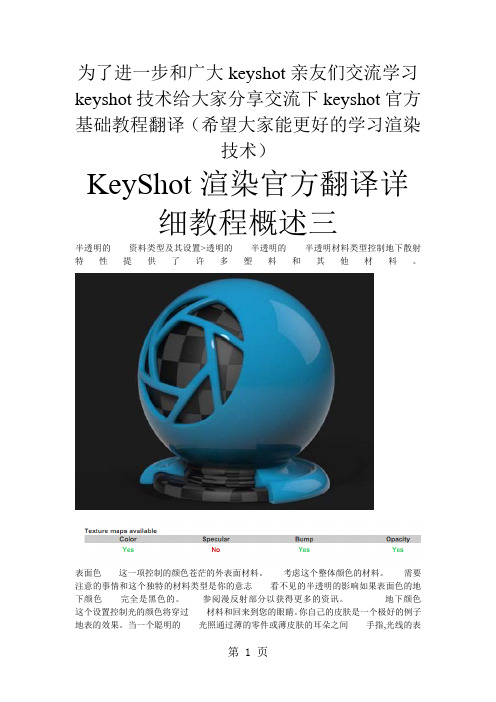
为了进一步和广大keyshot亲友们交流学习keyshot技术给大家分享交流下keyshot官方基础教程翻译(希望大家能更好的学习渲染技术)KeyShot渲染官方翻译详细教程概述三半透明的资料类型及其设置>透明的半透明的半透明材料类型控制地下散射特性提供了许多塑料和其他材料。
表面色这一项控制的颜色苍茫的外表面材料。
考虑这个整体颜色的材料。
需要注意的事情和这个独特的材料类型是你的意志看不见的半透明的影响如果表面色的地下颜色完全是黑色的。
参阅漫反射部分以获得更多的资讯。
地下颜色这个设置控制光的颜色将穿过材料和回来到您的眼睛。
你自己的皮肤是一个极好的例子地表的效果。
当一个聪明的光照通过薄的零件或薄皮肤的耳朵之间手指,光线的表面之下的是什么,而来的回更多的红色。
当光线穿过表面是弹来弹在许多随机的方向。
这创造了柔软的半透明的效应,而非了一种玻璃折射作用方向的材料类型。
对塑料材料,你会经常设置这个颜色很相似表面的颜色。
也许只是有点光亮。
透明这一项控制光就会有多深渗透,通过表面。
你越半透明价值,更多的地下的颜色你会看到来自表面。
半透明的价值观也会创造更高更看材料。
粗糙度增加表面粗糙度和分发反射传播的表面和创造一个更卡纸的表面。
高光这一项控制强度的反射在水面上。
先进的范畴下这材料类型你也会找到一个折射率设置。
这可进一步增加或减少反射的强度在水面上。
半透明资料类型及其设置> >半透明半透明半透明左边,设置半透明0.1岁。
这产生很少的半透明性和物质看上去就像一个硬塑料。
在右边的半透明已经增加到5点。
这个结果在实质性的半透明性和结果看起来很软。
天鹅绒资料类型及其设置>天鹅绒天鹅绒在天鹅绒上的资料是非常有用的软织物为创造有明显效果,导致光抓住软纤维细编织面料。
这是一个非常复杂的材料KeyShot标准,你一般都会被能够做得不够好frabric材料用塑料或先进的材料类型。
然而,这种材料类型并提供控制参数没有其他材料中发现的类型。
keyshot快捷键及教程13-03
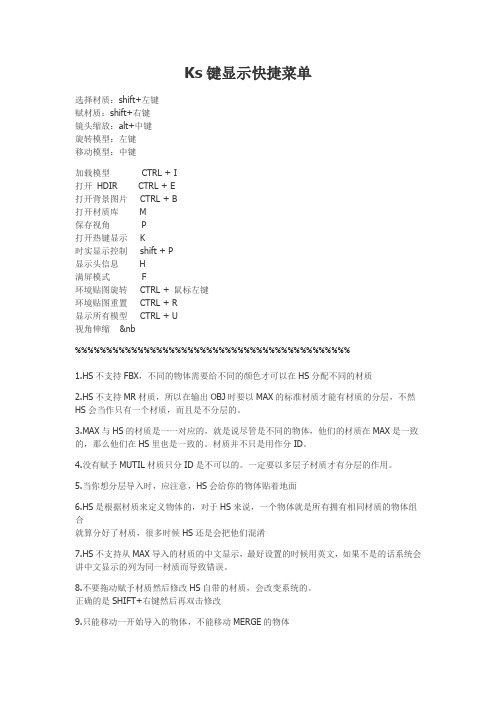
Ks键显示快捷菜单选择材质:shift+左键赋材质:shift+右键镜头缩放:alt+中键旋转模型:左键移动模型:中键加载模型CTRL + I打开HDIR CTRL + E打开背景图片CTRL + B打开材质库M保存视角P打开热键显示K时实显示控制shift + P显示头信息H满屏模式 F环境贴图旋转CTRL + 鼠标左键环境贴图重置CTRL + R显示所有模型CTRL + U视角伸缩&nb %%%%%%%%%%%%%%%%%%%%%%%%%%%%%%%%%%%%%%%%%%%%1.HS不支持FBX,不同的物体需要给不同的颜色才可以在HS分配不同的材质2.HS不支持MR材质,所以在输出OBJ时要以MAX的标准材质才能有材质的分层,不然HS会当作只有一个材质,而且是不分层的。
3.MAX与HS的材质是一一对应的,就是说尽管是不同的物体,他们的材质在MAX是一致的,那么他们在HS里也是一致的。
材质并不只是用作分ID。
4.没有赋予MUTIL材质只分ID是不可以的。
一定要以多层子材质才有分层的作用。
5.当你想分层导入时,应注意,HS会给你的物体贴着地面6.HS是根据材质来定义物体的,对于HS来说,一个物体就是所有拥有相同材质的物体组合就算分好了材质,很多时候HS还是会把他们混淆7.HS不支持从MAX导入的材质的中文显示,最好设置的时候用英文,如果不是的话系统会讲中文显示的列为同一材质而导致错误。
8.不要拖动赋予材质然后修改HS自带的材质,会改变系统的。
正确的是SHIFT+右键然后再双击修改9.只能移动一开始导入的物体,不能移动MERGE的物体10.ior调节材质的亮度,值越高就越像完全的反射,一般还是蛮有必要调节的11.Shift+P停止实时渲染12.可以用PS来制作HDRI用作物体的光照贴图13.图像里和环境里的gamma相当于对比度,越高对比越小14.SCREENSHOT不能代替RENDER,只是保存你所见到的画面,不过当你的SCREENSHOT 不动很久的时候,它会不断的继续运算,出来的效果其实相差不大。
keyshot教程

轻质材料类型属性区域光漫射●光从它所应用的几何体的每个表面发射●几何图形仍然可见●用于柔和的灯光和阴影●区域灯发出的光线垂直于曲面上的每个三角形(如果不熟悉三角形,请参见曲面细分)●最适合用于局部照明●仅根据需要应用于几何体的前面或几何体的后面,避免启用两个复选框以提高效率●改变Watt,Lumen或Lux来调整亮度●光从位于其应用的几何体中心的单个点发出●应用点光源材料时,几何体会消失●用于更清晰的高光和阴影●点光源是全向的,因此它们将从单个点向各个方向发光●最适合照亮整个场景(想象一下迷你太阳)●改变瓦特或流明来调整亮度点光IES配置文件1.因此,光从它所应用的几何体的中心的单个点发射,非常有效2.几何图形消失,并用IES笼替换3.IES配置文件是预先制作的标准光文件,具有真实的颜色,形状和强度信息4.IES配置文件是方向性的,因此可以通过旋转它们应用的几何体来指向它们5.最适合模仿制造的灯泡6.更改乘数以调整亮度聚光灯1.聚光灯可以被认为是光点,其中输出被剪切并且光以锥形发射2.您可以设置灯光的颜色,并在灯光前放置模板纹理以控制形状和颜色,就像现实生活中的图案片一样3.如果在聚光灯下使用纹理,则此滑块指定始终适合光束的虚拟模板光盘的宽度4.使用功率配置器设置光源强度,以流明或瓦特为单位测量5.更改光束角度时,请使用恒定光输出功能。
您可以更改梁的角度以确定siz自发光1.不适合照亮场景2.光从它所应用的几何体的每个表面发射。
(类似于区域光漫射)3.用于发光材料,如生物发光材料,照明显示器和小灯(手机,平板电脑,电脑,黑暗中发光,电视,LED)4.自发光灯发出的光线垂直于表面上的每个三角形5.可以纹理化6.仅根据需要应用于几何体的前面或几何体的后面,避免启用两个复选框以提高效率7.可以隐藏在相机之外。
[分享]keyshot教程
![[分享]keyshot教程](https://img.taocdn.com/s3/m/24dfe5655901020207409c61.png)
[分享]keyshot教程1、3ds max中先将物体进行分层处理,按层分材质相同材质的在同一层。
具体操作:打开“层管理器”,新建图层,选中相同材质物体,右键图层,“添加选定对象”即可。
2、文件导出成.3ds格式。
3、打开keyshot,选择导入文件.3ds文件。
Ctrl+I。
、如果物体坐标方向显示正确,可以直接进行材质赋予。
4如果坐标不正确,可以右键“移动对象”,使对象进行一定翻转,并选择“贴合地面”,使物体按照正确方向放在地面上。
或者,“空格键”打开项目,5、调整好方向后,按照以下快捷键对物体渲染角度进行设置。
鼠标左键:调整物体翻转角度鼠标滚轮:调整相机距离鼠标中键:平移视图其他快捷键见热键列表。
6、下面进行材质的赋予。
“M”键打开库,根据需要选择相应材质,直接鼠标左键拖拽到相应物体上即可。
如需要修改材质,可在物体材质上双击左键,即可打开“材质”项目,可对材质类型、属性、贴图等进行修改。
Shift+左键:选择材质Shift+右键:复制选定材质7、有关环境的设置操作。
HDR贴图的使用,具有光源信息的图片,Keyshot中没法打灯,只能利用这些图片来充当光源。
选定某张HDR贴图,直接拖拽到视图中即可。
在“项目”环境中可对贴图光源进行调整。
“对比度”:1,基本不用修改。
“亮度”:上下箭头,亮度大幅度改变。
左右箭头,亮度小幅度改变。
“大小”:贴图大小,一般不用改。
“高度”:更改后,可调整高光部位的大小。
“旋转”: Ctrl+左键。
调整光照角度,需仔细调节。
“背景”:E,照明环境;使用选定HDR图作为视图背景。
C,色彩;使用选定色彩作为视图背景。
白色为最常用的设置方式。
B,背景贴图;自选图片作为视图背景。
“地面”:地面阴影,勾选在地面有阴影。
地面反射,勾选后在地面有反射效果。
“高级”:阴影颜色。
地面平坦。
地面网格,打开后可根据视图背景调整透视角度。
“地面大小”:可适当调小作为提高阴影效果的方法,但是切记不能调到过小,如果还需提高阴影质量,可再通过调整采样值调节。
KEYSHOT-教程资料
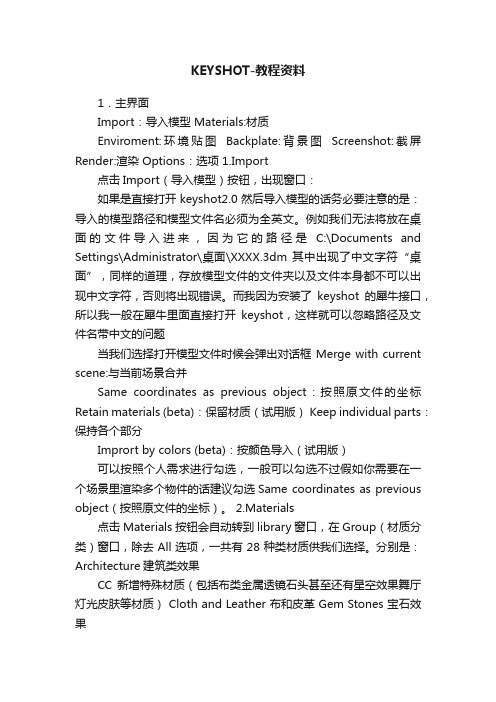
KEYSHOT-教程资料1.主界面Import:导入模型 Materials:材质Enviroment:环境贴图Backplate:背景图Screenshot:截屏Render:渲染 Options:选项 1.Import点击Import(导入模型)按钮,出现窗口:如果是直接打开keyshot2.0然后导入模型的话务必要注意的是:导入的模型路径和模型文件名必须为全英文。
例如我们无法将放在桌面的文件导入进来,因为它的路径是C:\Documents and Settings\Administrator\桌面\XXXX.3dm 其中出现了中文字符“桌面”,同样的道理,存放模型文件的文件夹以及文件本身都不可以出现中文字符,否则将出现错误。
而我因为安装了keyshot的犀牛接口,所以我一般在犀牛里面直接打开keyshot,这样就可以忽略路径及文件名带中文的问题当我们选择打开模型文件时候会弹出对话框 Merge with current scene:与当前场景合并Same coordinates as previous object:按照原文件的坐标Retain materials (beta):保留材质(试用版) Keep individual parts:保持各个部分Imprort by colors (beta):按颜色导入(试用版)可以按照个人需求进行勾选,一般可以勾选不过假如你需要在一个场景里渲染多个物件的话建议勾选Same coordinates as previous object(按照原文件的坐标)。
2.Materials点击Materials按钮会自动转到library窗口,在Group(材质分类)窗口,除去All选项,一共有28种类材质供我们选择。
分别是:Architecture建筑类效果CC新增特殊材质(包括布类金属透镜石头甚至还有星空效果舞厅灯光皮肤等材质) Cloth and Leather 布和皮革 Gem Stones 宝石效果Glass and Lens 玻璃和透镜效果 Glass玻璃效果Hard Plastic 硬塑料效果 Leather 皮革效果 Liquids液体效果Lxf (这个分类的材质是CC类中的不知道为何会再分一类出来暂无解) Mesh网孔效果Metals 2磨砂及粗糙金属效果 Metals普通金属效果 Metals其他金属效果Miscellaneous杂效果 Other其它效果Paint油漆,喷漆效果Paints油漆,喷漆上光效果Plastic塑料效果Precious Metals Rubber橡胶效果Soft Touch软接触效果 Soft T ouch贵重金属效果Transparent Plastic透明塑料效果Velvet丝绒效果Wood木质效果 Wood光滑木质效果 X-Ray X 射线照片效果Group 左边的Search自然是搜索窗口你只需输入你要找的材质的名称中的一部分即可搜索出来比如我们要找,你可以不必把这个单词整个背下来输入你记得的一部分 rpl 我们就可以搜索到它当然了这并不是什么特殊功能只是这对许多学设计而英语不好的朋友带来了便利关于keyshot2.0的附材质方法与1.9以及hypershot 有所不同的是,他不是用Shift+左键选取然后Shift+右键附着的。
IES文件的制作和修改

IES⽂件的制作和修改【技术⽂档】Dialux ⽅案设计——IES⽂件的制作和修改⼀、摘要Dialux⽅案的设计离不开灯具的IES⽂件,只有合适的IES⽂件才能产⽣理想的照明仿真效果,打动客户。
IES⽂件的产⽣途径⽐较单⼀:⼀般情况下是将制作好的灯具样品放到光度分布计中检测,⾃动⽣成。
这种⽅式实现的周期很长,效果的不确定性也⽐较⼤。
本⽂档通过对IES⽂档的格式进⾏解析,提出了另⼀种IES⽂件的⽣产办法,更为灵活、快捷。
⼆、IES⽂件概述1986年,北美照明⼯程师协会IESNA(Illumination Engineering Society of North America)出版了最早的灯具和光源配光电⼦版⽂件的⼯业标准格式,发⾏灯具配光曲线的电⼦⽂档格式,即IES推荐的配光资料电⼦版转换标准格式(IESNA LM-63-1986:IES Recommended Standard File Format for Electronic Transfer Photometric Data),很快地被北美照明制造⾏业⼚家与照明计算软件开发公司采⽤。
此标准于1991年進⾏修改,增加了⼀些关键词。
于1995年⼜做了修订,澄清了⼀些內容,⽽其将标题修订为”配光资料及相关讯息电⼦版转换的IES标准⽂件格式”,所有修訂的新版本都能和之前的旧版本相容。
经1991、1995、2002年三次修訂後。
⽬前使⽤的2002年标准已經于2002年8⽉获得美国国家标准学会(American National Standard Institute, ANSI)批准认可,IESNA LM-63-2002(IESNA Standard File Format for Electronic Transfer Photometric Data)已经成为北美唯⼀使⽤的配光⽂件格式,⽂件的扩展名”*.ies”。
三、IES⽂件解析我们以⼀个投光灯的IES⽂件为例(下图为⼀个投光灯的IES⽂件):⽂件的扩展名为:IES;但我们可以⽤记事本直接打开,也可以将其扩展名更改为’txt’。
KEYSHOT-教程资料
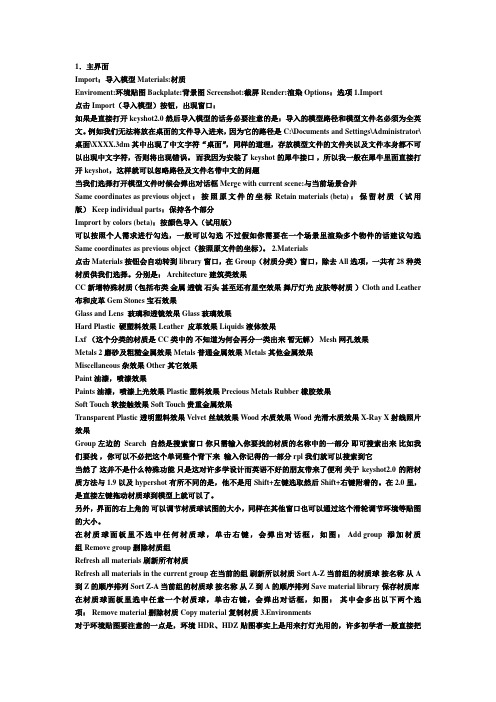
1.主界面Import:导入模型 Materials:材质Enviroment:环境贴图 Backplate:背景图 Screenshot:截屏 Render:渲染 Options:选项 1.Import点击Import(导入模型)按钮,出现窗口:如果是直接打开keyshot2.0然后导入模型的话务必要注意的是:导入的模型路径和模型文件名必须为全英文。
例如我们无法将放在桌面的文件导入进来,因为它的路径是C:\Documents and Settings\Administrator\桌面\XXXX.3dm 其中出现了中文字符“桌面”,同样的道理,存放模型文件的文件夹以及文件本身都不可以出现中文字符,否则将出现错误。
而我因为安装了keyshot的犀牛接口,所以我一般在犀牛里面直接打开keyshot,这样就可以忽略路径及文件名带中文的问题当我们选择打开模型文件时候会弹出对话框 Merge with current scene:与当前场景合并Same coordinates as previous object:按照原文件的坐标 Retain materials (beta):保留材质(试用版) Keep individual parts:保持各个部分Imprort by colors (beta):按颜色导入(试用版)可以按照个人需求进行勾选,一般可以勾选不过假如你需要在一个场景里渲染多个物件的话建议勾选Same coordinates as previous object(按照原文件的坐标)。
2.Materials点击Materials按钮会自动转到library窗口,在Group(材质分类)窗口,除去All选项,一共有28种类材质供我们选择。
分别是: Architecture建筑类效果CC新增特殊材质(包括布类金属透镜石头甚至还有星空效果舞厅灯光皮肤等材质) Cloth and Leather 布和皮革 Gem Stones 宝石效果Glass and Lens 玻璃和透镜效果 Glass玻璃效果Hard Plastic 硬塑料效果 Leather 皮革效果 Liquids液体效果Lxf (这个分类的材质是CC类中的不知道为何会再分一类出来暂无解) Mesh网孔效果Metals 2磨砂及粗糙金属效果 Metals普通金属效果 Metals其他金属效果Miscellaneous杂效果 Other其它效果Paint油漆,喷漆效果Paints油漆,喷漆上光效果 Plastic塑料效果 Precious Metals Rubber橡胶效果Soft Touch软接触效果 Soft Touch贵重金属效果Transparent Plastic透明塑料效果 Velvet丝绒效果 Wood木质效果 Wood光滑木质效果 X-Ray X 射线照片效果Group 左边的Search自然是搜索窗口你只需输入你要找的材质的名称中的一部分即可搜索出来比如我们要找,你可以不必把这个单词整个背下来输入你记得的一部分 rpl 我们就可以搜索到它当然了这并不是什么特殊功能只是这对许多学设计而英语不好的朋友带来了便利关于keyshot2.0的附材质方法与1.9以及hypershot有所不同的是,他不是用Shift+左键选取然后Shift+右键附着的。
Keyshot渲染图文讲解教程

Keyshot图文介绍hypershot1.9for rhino渲染器灯光材质渲染建议方案第一步:在Photoshop里边做一张你所需要的图片颜色也就是灯光的颜色先不要保存。
第二步:把做好的图片用Photoshop转成32位的图片格式。
第三步:点击保存保存的格式为hdr图片格式。
*注*1、要渲染灯光材质首选必须有一个地板,这个地板不是hypershot默认的地板而是自己建的一个地面。
2、在渲染的之前请在rhino犀牛里边吧图层分好不同的材质不能再统一图层当中。
3、如果你是直接从hypershot导入rhino犀牛的模型是如果出现不能导入说明你的文件存放在中文的文件夹内,最好是把rhino犀牛的模型放在hypershot默认打开文件夹内部。
*注*如果你的hypershot的安装目录中存在中文文件夹里很有可能也不能导入模型。
第四步:导入模型之后保持原有的材质只需双击要渲染的灯光模型在diffuse漫反射颜色可以设置自己想要的颜色。
*注*如果在Photoshop中所做的hdr图片的颜色不是白色,在这里你调diffuse漫反射颜色和Ambient周围颜色是没有很大的作用的。
第五步:设置Ambient周围的颜色同理第四步。
第六步:调节材质的发光强度将diffuse environment右边的参数数值越大发光强度就越大。
第七步:单击texture右边的按钮导入刚刚用Photoshop做的hdr灯光材质。
第八步:激活主菜单选择settings选项栏勾选detailed Indirect Illumination即可。
第九步:点击开始渲染。
创新设计,创意生活,创造未来!本文来自广州大学设计论坛首先打开文件2选择HDRI文件WHITE STUDIO3调整指环的材质钻石的材质可以直接用自带材质4取消显示环境,调整亮度普通单单一个戒指还不能出来这样的效果这里需要一点技巧,HS跟VRAY同样是渲染器,那么渲染的原理也是一样的要出来好的表现效果,最重要的还是环境跟材质HS虽然没有灯光系统,但是反光板还是能做的这里我在戒指的上下方都建了一个反光板来得到更好的反射效果(PS:同理,可以做为遮挡HDRI的光用,之前有筒子说很难控制好局部的细节,也就是有些部分偏暗了不好控制,也可以利用这个举一反三)最后得到效果Keyshot玻璃杯+水的设定练习请问下为什么我做出来的习惯插在水下面的部分是黑色的。
- 1、下载文档前请自行甄别文档内容的完整性,平台不提供额外的编辑、内容补充、找答案等附加服务。
- 2、"仅部分预览"的文档,不可在线预览部分如存在完整性等问题,可反馈申请退款(可完整预览的文档不适用该条件!)。
- 3、如文档侵犯您的权益,请联系客服反馈,我们会尽快为您处理(人工客服工作时间:9:00-18:30)。
教你如何读懂IES文件!IES文件是什么文件?其实,IES文件就是光源(灯具)配光曲线文件的电子格式,因为它的扩展名为“*.ies”,所以,为了平时就直接称它为IES文件了。
IES如果你用缩略图来看的话,你看到的是它的子午面配光曲线图,也就是极坐标曲线图,结合你以前对它的了解,可能你理解它并不算是非常难的事情,但是,如果把它用ASCII 文本文件(就是平时用的记事本,扩展名为“*.txt”的个)的格式打开,你未必就能再识得它了,这就是它神秘的一面。
下面让我们来用宏源0612B灯具的IES文件为例,用记事本打开它是什么样子的,并对其中的意思进行逐条的讲解。
IESNAM-63-1995[TEST] 080325[TESTLAB] EVERFINE[TESTDATE] 2008-3-25[ISSUEDATE] XX-XXX-1995[LAMPPOSITION][OTHER] EVERFINE[MANUFAC] 上海宏源电器照明有限公司[LUMINAIRE] LVD-DVD -1100[LAMP] LVD200WTILT=NONE1 16000.0 1.000 181 25 12 0.000 0.000 0.0001.000 1 208.30.0 0.5 1.0 1.5 2.0 2.5 3.0 3.5 4.0 4.55.0 5.56.0 6.57.0 7.58.0 8.59.0 9.510.0 10.5 11.0 11.5 12.0 12.5 13.0 13.5 14.0 14.515.0 15.5 16.0 16.5 17.0 17.5 18.0 18.5 19.0 19.520.0 20.5 21.0 21.5 22.0 22.5 23.0 23.5 24.0 24.525.0 25.5 26.0 26.5 27.0 27.5 28.0 28.5 29.0 29.530.0 30.5 31.0 31.5 32.0 32.5 33.0 33.5 34.0 34.535.0 35.5 36.0 36.5 37.0 37.5 38.0 38.5 39.0 39.540.0 40.5 41.0 41.5 42.0 42.5 43.0 43.5 44.0 44.545.0 45.5 46.0 46.5 47.0 47.5 48.0 48.5 49.0 49.550.0 50.5 51.0 51.5 52.0 52.5 53.0 53.5 54.0 54.555.0 55.5 56.0 56.5 57.0 57.5 58.0 58.5 59.0 59.560.0 60.5 61.0 61.5 62.0 62.5 63.0 63.5 64.0 64.565.0 65.5 66.0 66.5 67.0 67.5 68.0 68.5 69.0 69.570.0 70.5 71.0 71.5 72.0 72.5 73.0 73.5 74.0 74.575.0 75.5 76.0 76.5 77.0 77.5 78.0 78.5 79.0 79.580.0 80.5 81.0 81.5 82.0 82.5 83.0 83.5 84.0 84.585.0 85.5 86.0 86.5 87.0 87.5 88.0 88.5 89.0 89.590.00.0 15.0 30.0 45.0 60.0 75.0 90.0 105.0 120.0 135.0150.0 165.0 180.0 195.0 210.0 225.0 240.0 255.0 270.0 285.0300.0 315.0 330.0 345.0 360.03112.15 3109.71 3103.95 3112.15 3127.44 3149.82 3171.53 3200.78 3202.11 3203.883207.21 3192.80 3201.22 3218.29 3210.97 3199.01 3190.59 3183.05 3175.08 3156.243143.83 3132.31 3123.67 3111.70 3099.52 3098.19 3092.65 3090.88 3094.20 3098.41(限于篇幅,省略中间数据。
)1244.55 1208.94 1179.27 1148.78 1116.03 1082.64 1049.78 1017.80 984.79 949.78912.13 872.31 833.00 794.89 757.35 720.64 684.61 649.26 614.59 580.00545.78 511.68 479.75 449.95 423.11 396.88 370.71 344.41 318.84 293.09282.16现在来对上面的内容做一一的讲解:IESNAM-63-1995采用的是北美照明工程师社区IESNA(Illumination Engineering Society of North America)出版的为灯具和光源配光电子版信息制作的工业标准,这是1995年的修定版本,这一版澄清了当时一些模棱两可的条款,而且其标题扩展为“配光资料及相关信息电子版转换的IES 标准文件格式”,同时,所有修定的版本都能和以前的旧版本相兼容。
[TEST] 080325这是检测报告的编号,它是用时间来做为编号的,即2008年3月25日。
[TESTLAB] EVERFINE这是实验室的名称,也就是杭州远方光电信息有限公司。
[TESTDATE] 2008-3-25这是检测的时间,即2008年3月25日做的检测。
[ISSUEDATE] XX-XXX-1995这是灯具制造商发行IES文件的日期,这里没有注明,它写的是1995年XXX月XX日,举个例子,如:[ISSUEDATE] 18-FEB-2001,这个意思就是灯具制造商在2001年2月18日发行的IES文件。
[LAMPPOSITION]它指的是虚拟点光源的坐标位置,基本上会以0,0坐为坐标圆点。
[OTHER] EVERFINE这是有关其它信息,至于其它的更多信息,你可能要与实验室去联系了,所以他放了一个实验室的名称在上面。
[MANUFAC] 上海宏源电器照明有限公司这就是灯具制造厂商了,上海宏源照明电器有限公司。
[LUMINAIRE] LVD-DVD -1100这是灯具的名称,每个公司的每款灯具都有自己的编号,这样才能更方便有效的描述和使用,这款灯具在宏源公司的编号是:LVD-DVD -1100。
[LAMP] LVD200W这是光源了,它在这里说明了它的功率,那就是200W。
TILT=NONE它指的是光源倾斜产生的光输出变化,它还有另外的两种表示方法,如下:TILT=<filename> or INCLUDE or NONE它等于“反应光输出变化的文件名”或者是“包括下面光输出变化参数”或是“光输出无变化。
”这里则表示此款灯具的光源倾斜产生的光输出变化=“光输出无变化”。
1 16000.0 1.000 181 25 12 0.000 0.000 0.0001.000 1 208.3这一组数据里有几个数据是非常重要的,其中的16000,它指的是光通量,即16000lm,,还有就是0.000 0.000 0.000,它表示虚拟点光源在导入软件中的坐标位置,即X=0.000,Y=0.000,Z=0.000,另外就是208.3,这是它的功率,即208.3W。
0.0 0.5 1.0 1.5 2.0 2.5 3.0 3.5 4.0 4.55.0 5.56.0 6.57.0 7.58.0 8.59.0 9.510.0 10.5 11.0 11.5 12.0 12.5 13.0 13.5 14.0 14.515.0 15.5 16.0 16.5 17.0 17.5 18.0 18.5 19.0 19.520.0 20.5 21.0 21.5 22.0 22.5 23.0 23.5 24.0 24.525.0 25.5 26.0 26.5 27.0 27.5 28.0 28.5 29.0 29.530.0 30.5 31.0 31.5 32.0 32.5 33.0 33.5 34.0 34.535.0 35.5 36.0 36.5 37.0 37.5 38.0 38.5 39.0 39.540.0 40.5 41.0 41.5 42.0 42.5 43.0 43.5 44.0 44.545.0 45.5 46.0 46.5 47.0 47.5 48.0 48.5 49.0 49.550.0 50.5 51.0 51.5 52.0 52.5 53.0 53.5 54.0 54.555.0 55.5 56.0 56.5 57.0 57.5 58.0 58.5 59.0 59.560.0 60.5 61.0 61.5 62.0 62.5 63.0 63.5 64.0 64.565.0 65.5 66.0 66.5 67.0 67.5 68.0 68.5 69.0 69.570.0 70.5 71.0 71.5 72.0 72.5 73.0 73.5 74.0 74.575.0 75.5 76.0 76.5 77.0 77.5 78.0 78.5 79.0 79.580.0 80.5 81.0 81.5 82.0 82.5 83.0 83.5 84.0 84.585.0 85.5 86.0 86.5 87.0 87.5 88.0 88.5 89.0 89.590.0这一组数据是做什么用的呢,一看这些数字,可能就眼晕了,其实你细看就会发现有规律,是从小到大渐增的,而且增幅是一样的,数字的范围是从0.0—90.0,那它表示什么意思呢?它在极轴坐标中表示C0—C90度。
0.0 15.0 30.0 45.0 60.0 75.0 90.0 105.0 120.0 135.0150.0 165.0 180.0 195.0 210.0 225.0 240.0 255.0 270.0 285.0300.0 315.0 330.0 345.0 360.0这一组数据则与上一组有相似的意思,它在极轴坐标中表示垂直角度。
3112.15 3109.71 3103.95 3112.15 3127.44 3149.82 3171.53 3200.78 3202.11 3203.883207.21 3192.80 3201.22 3218.29 3210.97 3199.01 3190.59 3183.05 3175.08 3156.243143.83 3132.31 3123.67 3111.70 3099.52 3098.19 3092.65 3090.88 3094.20 3098.41。
